Günümüz akıllı telefon dünyasında gizlilik çok daha önemli hâle geldi. Özellikle kişisel fotoğraflarımızın kimsenin göremeyeceği şekilde saklanması, bizim için hem bir güvenlik hem de rahatlık unsuru. Eğer bir OPPO telefon kullanıyorsanız ve “özel olarak ayarladığım/fotoğraflarımın gizlendiğini düşünüyorum ama nerede?” diye merak ediyorsanız, bu rehber tam size göre.
OPPO’nun işletim sistemi ColorOS ve ilgili uygulamaları üzerinden, fotoğrafların gizli klasörlerde, “kilitli” ya da “özel” albümlerde saklanabildiğini göreceğiz. Ayrıca neden bu şekilde saklandıkları, nelere dikkat etmeniz gerektiği ve ileri seviye ipuçları da makalede yer alacak.
Nedenler Tablosu
Aşağıda, OPPO telefonlarda fotoğrafların özel ya da gizli klasörlerde yer almasının yaygın nedenlerini tablo halinde bulabilirsiniz:
| # | Neden | Açıklama |
|---|---|---|
| 1 | Gizlilik İhtiyacı | Kişisel veya özel nitelikli fotoğrafların başkalarının göremeyeceği şekilde saklanması. |
| 2 | Alan Düzeni | Galeri uygulaması kalabalıklaştığında “özel” veya “gizli” albümler sayesinde ana görünüm sade tutulabilir. |
| 3 | Güvenlik Katmanı | OPPO’nun “Gizli Albüm”, “Özel Dosyalar”, “Kilitli Dosyalar” gibi özellikleri, parmak izi/şifreli erişim sunar. |
| 4 | Bulut ve Senkronizasyon Ayrımı | Gizli klasörler genellikle yalnızca yerel depolamada saklanır; bulut senkronizasyonu otomatik olmayabilir. |
| 5 | Yazılım Özelliği | ColorOS sürümleri bu tür “Özel”, “Gizli” ya da “Kilitli” albüm/klasör özelliklerini destekler. |
Oppo Özel Olarak Ayarlanan Fotoğraflar Nerede?

Çözüm Adımları
OPPO telefonunuzda özel veya gizli olarak ayarlanmış fotoğraflarınızı bulmak için adım-adım şu yolu takip edebilirsiniz:
1. Galeri Uygulaması Üzerinden
- Anasayfa veya uygulama menüsünden “Galeri” uygulamasını açın.
- Alt kısımda ya da üst sekmelerde “Albüm” ya da “Koleksiyonlar” sekmesine dokunun.
- “Özel”, “Gizli”, “Kilitli Albüm” gibi isimlerle listelenmiş albümlere bakın.
- Albüme girerken sizden şifre, parmak izi ya da yüz tanıma istenebilir — bu şekilde korumalıdır.
- Eğer albüm görünmüyorsa, Galeri uygulamasının ··· veya Ayarlar menüsünden “Gizli Albüm Göster” ya da benzer bir ayar bulun ve etkinleştirin.
2. Dosya Yöneticisi (File Manager) ile
- Ana ekrandan veya uygulama menüsünden “Dosya Yöneticisi” uygulamasını açın.
- Menüden Ayarlar > Gelişmiş > Gizli Dosyaları Göster gibi bir seçeneği etkinleştirin.
- Depolama alanına (örneğin İç Depolama) gidin ve “.hidden”, “Hidden Items”, “PrivateSafe” gibi klasörler arayın.
- Bulduğunuz fotoğraf dosyaları *.jpg, .png gibi biçimlerde olabilir; klasör adının başında “.” (nokta) olabilir, bu da görünürlüğünü azaltır.
3. Özel Güvenli Bölme (Private Safe / Personal Vault)
- Ayarlar → Gizlilik (Privacy) ya da Parmak İzi, Yüz & Şifre (Fingerprint, Face & Password) bölümüne gidin.
- “Private Vault” veya “Gizli Kasası” gibi bir seçenek göreceksiniz. Buradan bir şifre, desen ya da biyometrik doğrulama belirleyin.
- Daha sonra Galeri veya Dosya Yöneticisi üzerinden gizlemek istediğiniz dosyaları seçip “Özel Yap” (Make Private) seçeneğini kullanın.
- Gizlediğiniz dosyaları bulmak için yine aynı Private Vault bölümüne girip şifreyle erişim sağlayın.
İleri Seviye İpuçları
📌 Ekstra dikkat etmeniz gereken hususlar ve uzman-seviye öneriler:
- Gizli albüm ya da klasörü bulduktan sonra yedekleme yapmayı unutmayın. Zira bu dosyalar bulutta otomatik senkronize olmayabilir.
- Eğer telefonunuzu fabrika ayarlarına sıfırlarsanız ya da sistem güncellemesi yaparsanız, özel/şifreli bölmelerdeki dosyaları yedeklemediğiniz sürece erişilemez hâle gelebilir.
- Klasör adlarının başında “.” (nokta) olması veya .nomedia dosyasının bulunması galerinin klasörü indexlemesini engeller. Böyle klasörlerde fotoğraflar görünmez ama dosya yöneticisinde bulunabilir.
- Çoklu hesap ya da kullanıcı profili kullanıyorsanız, gizli dosyalar farklı kullanıcı profiline taşınmış olabilir.
- Üçüncü taraf uygulamalara dikkat edin: Eğer gizlemek için bir “vault” uygulaması kullandıysanız ve bu uygulama silindiyse, dosyalar görünmez hâle gelebilir veya erişim zorlaşabilir.
- Çok önemli fotoğraflarınız varsa, şifreli bir bulut yedeklemesi yapın veya şifrelenmiş harici bir diske yedek alın.
- Biyometrik (parmak izi, yüz tanıma) kilitli bölmeler kullanmalısınız; sadece basit şifre yerine bir adım daha güvenliği artırır.
Sonuç
OPPO telefonlarda özel olarak ayarlanan ve saklanan fotoğraflar aslında silinmiş değil; yalnızca ana görünümde yer almayan, şifreli/korumalı ya da gizli bir klasörde saklanıyor. Bu rehberde-özellikle 2025 itibarıyla-galeri uygulaması, dosya yöneticisi ve Private Vault (Özel Güvenli Bölme) üzerinden nasıl erişebileceğinizi, hangi nedenlerle bu sistemin var olduğunu, ve nelere dikkat etmeniz gerektiğini ayrıntılı olarak açıkladım.
Eğer yukarıdaki adımlar sonucunda hala fotoğraflarınızı bulamıyorsanız, cihaz modelinize ve ColorOS sürümünüze göre farklı işleyişler olabilir. Telefonunuzun ayarlar > sistem güncelleme bölümünden sürüm bilgisine bakmanız, ya da OPPO destek sayfasından cihazınıza özel yardım almanız önerilir.
Bu rehber sayesinde gizli fotoğraflarınıza erişim sağlamanız, düzenlemeniz ve güvenli bir şekilde saklamanız artık daha kolay olmalı. İsterseniz telefon modeline özel (örneğin OPPO Reno serisi, A-serisi gibi) bir rehber de hazırlayabilirim, ilginiz varsa memnuniyetle yapabilirim.
 İNSTAGRAM KEŞFET SAATLERİNİ AÇIKLADIK! İZLEMEK İÇİN TIKLAYIN!
İNSTAGRAM KEŞFET SAATLERİNİ AÇIKLADIK! İZLEMEK İÇİN TIKLAYIN!
En güncel teknoloji haberleri, rehberler ve özel içerikler e-posta kutuna gelsin! Topluluğumuza katılın ve en önemli haberlerin yer aldığı günlük bültenimize kaydolun!

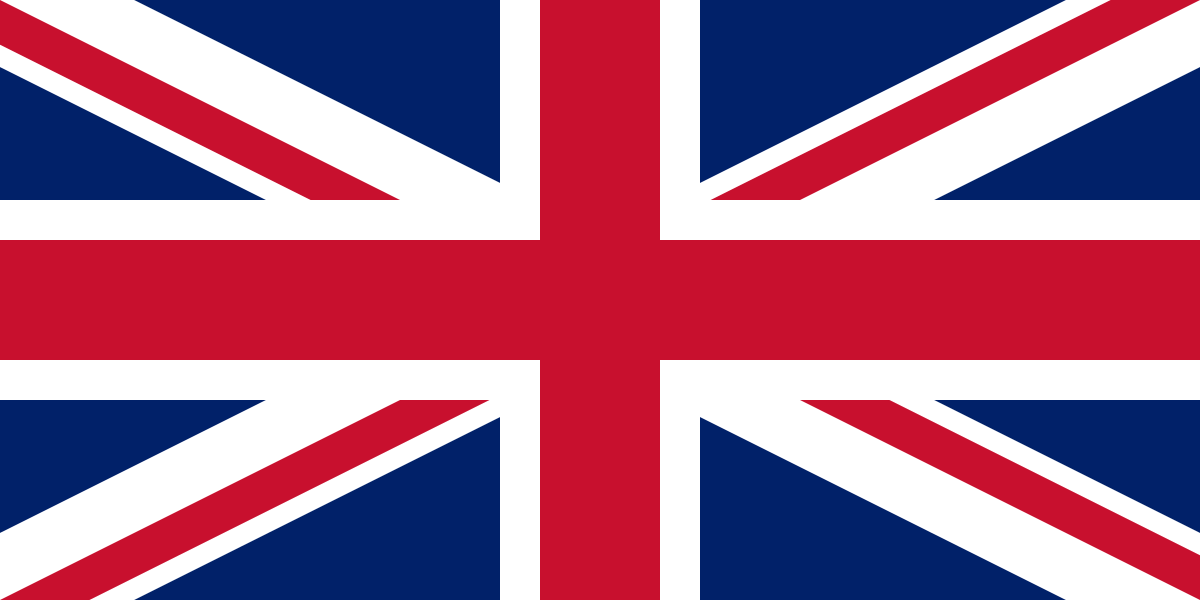 EN
EN
